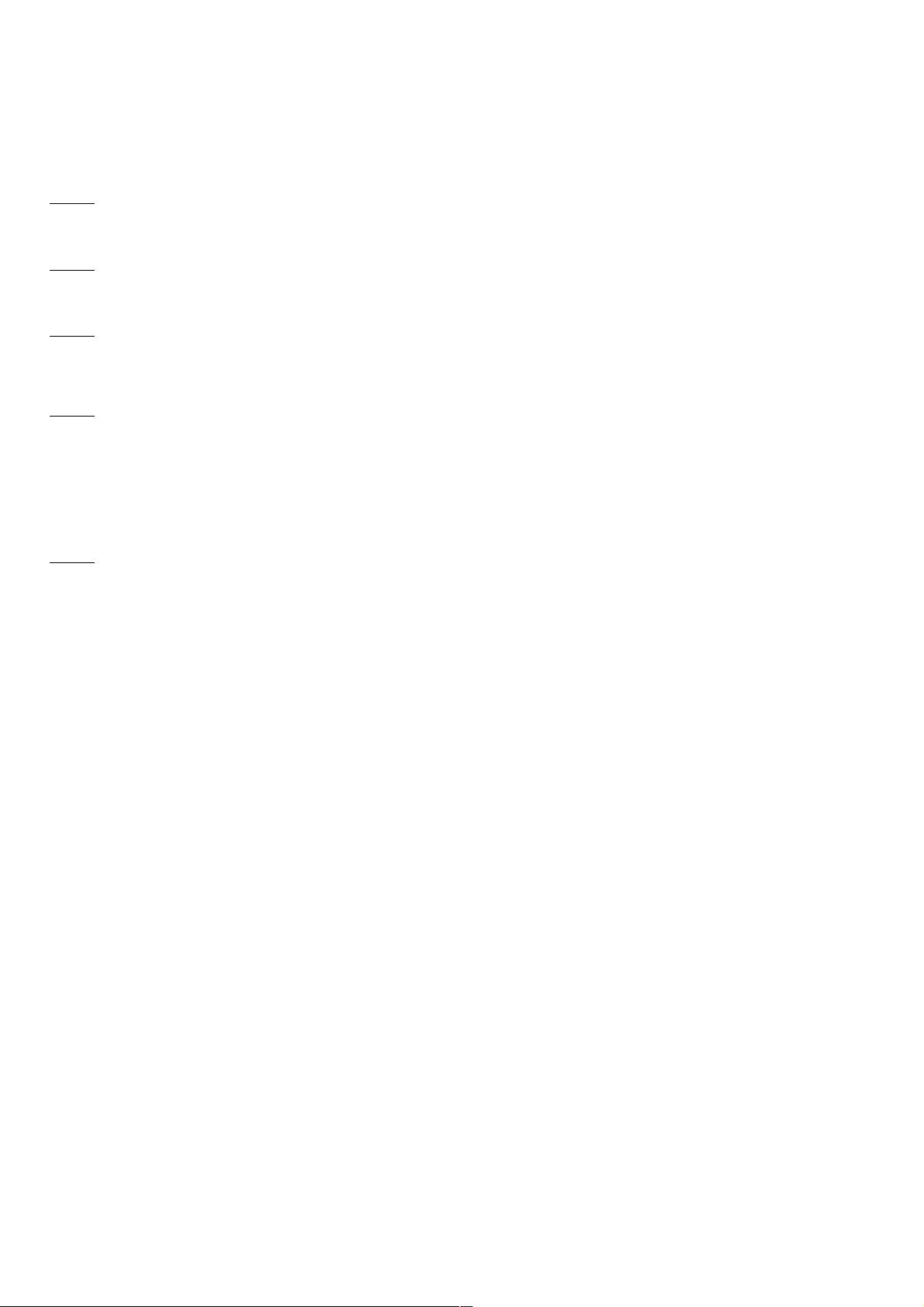asp中ckEditor配置详解及步骤
116 浏览量
更新于2024-08-30
收藏 88KB PDF 举报
ASP环境中使用CKEditor进行详细配置的教程提供了对这个流行的富文本编辑器的深入理解。首先,要在网页中集成CKEditor,关键步骤包括:
1. 引入核心文件:
在页面的<head>部分,你需要引入CKEditor的核心JavaScript文件`ckeditor.js`,确保正确引用路径,如:
```html
<script type="text/javascript" src="ckeditor/ckeditor.js"></script>
```
这步是让浏览器知道在哪里找到CKEditor的功能。
2. 插入HTML控件:
为了使用编辑器,你需要在页面上创建一个`<textarea>`或在ASP.NET中使用`<asp:TextBox>`,并赋予特定的类名`ckeditor`,以便后续的脚本识别:
- `<textarea id="TextArea1" cols="20" rows="2" class="ckeditor"></textarea>`
或
- `<asp:TextBox ID="tbContent" runat="server" TextMode="MultiLine" class="ckeditor"></asp:TextBox>`
3. 替换控件为编辑器:
使用JavaScript动态初始化编辑器,通过`CKEDITOR.replace()`方法,如:
- `CKEDITOR.replace('TextArea1')`
- 对于服务器端控件,需要处理客户端ID,如`CKEDITOR.replace('<%=tbContent.ClientID.Replace("_","$")%>')`
4. 配置编辑器:
CKEditor的大部分配置项存储在`ckeditor/config.js`文件中。常见的配置选项包括:
- 语言:设置用户界面的语言,例如`config.language = 'zh-cn';`来支持中文。
- 尺寸:定义编辑器的宽度和高度,如`config.width = 400; config.height = 400;`。
- 样式:可以选择预设的样式集,如`config.toolbarCombo_styles = ['kama', '"..."]`。
在ASP.NET环境中,由于服务器端脚本的特性,可能需要额外处理控件的客户端ID,但基本的使用方法和配置原理保持一致。通过这些步骤,你可以有效地在ASP应用中集成CKEditor,并根据需求定制丰富的文本编辑体验。
点击了解资源详情
点击了解资源详情
点击了解资源详情
2020-10-28 上传
2011-06-22 上传
2011-04-19 上传
2011-06-13 上传
2019-03-30 上传
2023-07-08 上传
weixin_38607282
- 粉丝: 3
- 资源: 973
最新资源
- Angular实现MarcHayek简历展示应用教程
- Crossbow Spot最新更新 - 获取Chrome扩展新闻
- 量子管道网络优化与Python实现
- Debian系统中APT缓存维护工具的使用方法与实践
- Python模块AccessControl的Windows64位安装文件介绍
- 掌握最新*** Fisher资讯,使用Google Chrome扩展
- Ember应用程序开发流程与环境配置指南
- EZPCOpenSDK_v5.1.2_build***版本更新详情
- Postcode-Finder:利用JavaScript和Google Geocode API实现
- AWS商业交易监控器:航线行为分析与营销策略制定
- AccessControl-4.0b6压缩包详细使用教程
- Python编程实践与技巧汇总
- 使用Sikuli和Python打造颜色求解器项目
- .Net基础视频教程:掌握GDI绘图技术
- 深入理解数据结构与JavaScript实践项目
- 双子座在线裁判系统:提高编程竞赛效率